Ha a MacBook webkamerájának nem blokkoló bámulása aggasztja, hogy egy hacker használja, hogy kémkedjen rajta, akkor érdemes lehet fedezni vagy letiltani a webkamerát, ha nem használja.
A legegyszerűbb és legbiztosabb módja annak, hogy megakadályozzuk, hogy valaki meghallgassa magát, bár az Apple iSight kamerára hívja a webkamerát.
Ha inkább a ragasztómaradványt nem hagyja a MacBookban a szalagról, letilthatja a webkamerát a szoftver használatával, de - a felelősség kizárása - a hacker, aki átveheti az irányítást a laptopján, akkor képes lesz irányítani a webkamerát . És ezt megteheti anélkül, hogy bekapcsolná a kis zöld fényt, amely figyelmeztet, hogy a webkamera aktív.
Meglepő módon az Apple nem kínál beállítást az iSight kamera letiltására. A System Preferences-ben semmi sem segít nekünk itt, fordulnunk kell az iSight Disabler nevű alkalmazáshoz, amelyet a fejlesztő weboldalán vagy a GitHub-on talál. Az alkalmazást nem frissítették a MacOS Sierra számára, de a fejlesztő webhelyén lévő kommentár egy Dropbox linket küldött az iSight Disabler verziójára, amelyet megerősíthetek a Sierra-val.

A Dropbox hivatkozást egy Zip fájl letöltéséhez használtam, amely iSightConfigure.app nevű fájlt tartalmazott. Mindössze annyit kellett tennem, hogy elindítottam ezt az alkalmazást, és kattintson az iSight letiltása gombra, majd adja meg a felhasználói jelszót. Bárcsak más jelszót rendelhetek az iSight Disabler alkalmazáshoz, mert ha valaki hozzáférést kap a MacBookhoz, akkor valószínűleg már ismeri a jelszavamat, és ezt az alkalmazást az iSight kamera engedélyezésére használhatja.

Annak ellenőrzésére, hogy az iSight fényképezőgépe valójában le van tiltva, elindíthatja a Photo Booth vagy a FaceTime. Ha az arcod helyett fekete képernyőt nézel, akkor a fényképezőgép le van tiltva. Ha valaki valakit szeretne, vagy használja a Photo Booth programot, indítsa újra az iSight Disabler alkalmazást, és nyomja meg az iSight engedélyezése gombot.









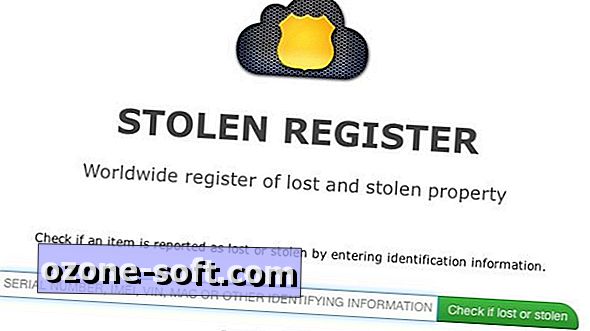



Hagyjuk Meg Véleményét